CRM – Como preencher cadastro do cliente
Ter informações sobre seus contatos é crucial para realizar um ótimo atendimento. Saber a dores do usuário e o que ele está a procura pode ser o que irá realmente efetivá-lo como cliente. Pensando nisso, o ImobiBrasil tem uma ferramenta específica para manter um contato detalhado com seus clientes. Vamos conhecer esta ferramenta?
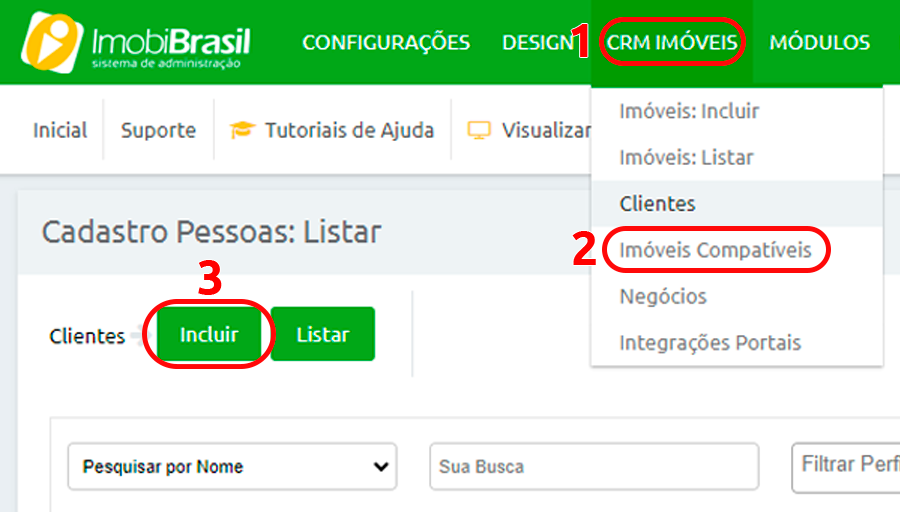
1- Cadastrando Clientes/Corretores
O primeiro bloco é a respeito do perfil que o Cliente terá:
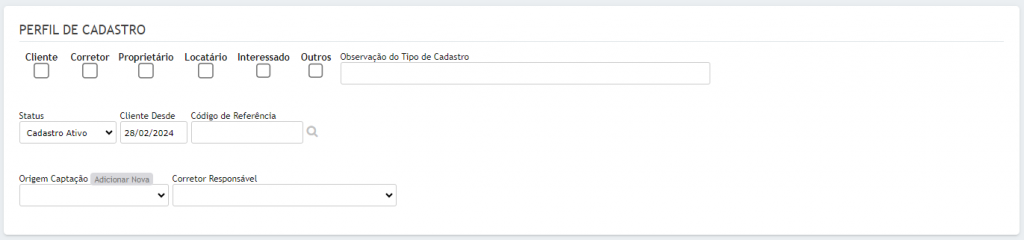
O perfil é divido em algumas partes:
- Cliente, Corretor, Proprietário, Locatário, Interessado ou Outros, conforme a sua necessidade!
- O status deste contato: ativo ou inativo, se o cliente mantém contato com a Imobiliária/Corretor ou se não deseja mais contato.
- A data desde o primeiro contato e o seu código de referência, para ter um controle específico do cliente e facilitar a busca por ele.
- Origem de captação do cliente como e-mail, Facebook, Instagram, etc. Também é possível adicionar outras origens clicando em “Adicionar Nova”.
- Corretor responsável em caso de contas com usuários adicionais.
2 – Informações para Cadastro.

- Pessoa Física ou Jurídica;
- Nome;
- Data de nascimento (No caso de imobiliária, pode deixar em branco);
- Profissão;
- CPF e RG;
- Naturalidade (Cidade em que nasceu); [Novo]
- Estado Civil; [Novo]
- Escolaridade; [Novo]
- Renda. [Novo]
Obs.: Quando cadastrada uma data de nascimento para este contato, no aniversário dele ele receberá uma mensagem de parabéns em seu nome. Dessa forma, seu cliente se sentirá acolhido neste dia tão especial para ele!
3 – Perfil de Busca
Esse campo servirá para acrescentar informações sobre os imóveis desejados pelo cliente, para que o próprio sistema faça uma busca automática conforme o desejo deste contato, através da nossa ferramenta “Imóveis Compatíveis”. Caso queira ver um Artigo completo sobre a criação de um Perfil de Busca, clique aqui.

- Tipo de imóvel (Casa, aluguel, etc.);
- Negociação (Compra, alguém, temporada);
- Valor mínimo e máximo;
- Dormitórios.
4- Contato
Quanto mais opções de contato com o seu cliente, melhor!

- Celular;
- Telefone residencial e/ou comercial;
- E-mail.
3 – Informações Cônjuge [Novidade]
Adicionamos novos campos no cadastro, que foram solicitados pelos clientes!

- Nome do cônjuge;
- Data de nascimento;
- Profissão;
- CPF;
- Escolaridade;
- Renda;
- Celular;
- Telefone;
4 – Endereço
Lembre-se: quanto mais informações, melhor!

- CEP
- Logradouro
- Número
- Bairro
- Estado
- Cidade
5 – Informações Complementares
E, por fim, um campo para informações gerais:
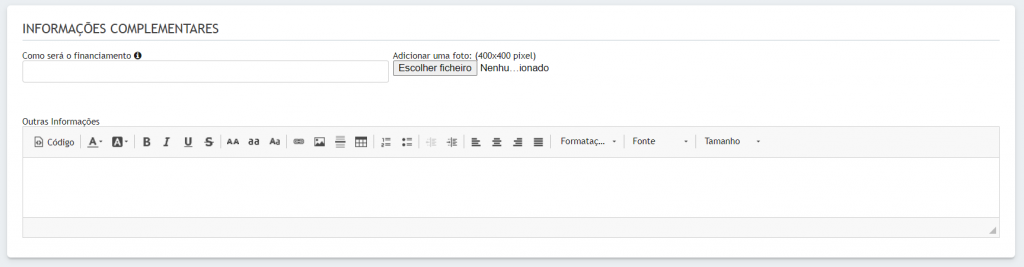
Se for possível, adicione uma foto a este contato para que a sua persona seja a mais detalhada possível. Quando um imóvel for vinculado a um corretor que possui foto no cadastro, esta imagem aparecerá no campo de corretor responsável!
Junto ao cadastro de Clientes/Contatos, temos também algumas funcionalidades muito importantes. Vamos conhecer?
Tutorial em Vídeo
Chegamos ao fim desse tutorial e ficamos muito felizes em poder ter te ajudado. Caso ainda tenha dúvidas sobre outro assunto, temos outros tutoriais disponíveis sobre o sistema.
Vale lembrar que temos canais de atendimentos para tirar suas dúvidas, são eles: WhatsApp, atendimento online, telefone e e-mail.
